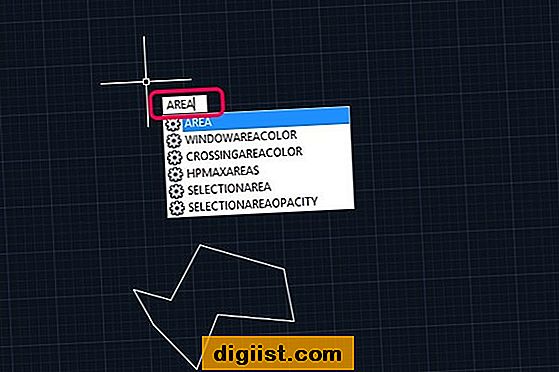צמצום או ביטול רעשי רקע יגרום להקלטות הדיגיטליות שלכם להישמע ברורות יותר, פריכות ומקצועיות יותר. זה יכול להיות קשה לגזור לחלוטין את צלילי הרקע בעת ההקלטה, בין אם זה זמזום של מזגן או קול של רוח או תנועה בחוץ. אך מרבית תוכנות עריכת השמע יכולות לסנן צלילים אלה מבלי להשפיע על איכות ההקלטה שלך.
עריכת הקלטות דיגיטליות
אחד היתרונות של הקלטה דיגיטלית על פני הקלטה אנלוגית הוא שאתה יכול לתפעל את הצלילים שלך באמצעות מחשב. תוכלו לבחור מתוך מגוון רחב של תוכנות לעריכת שמע, בהתאם לצרכים ולתקציב שלכם. בקצה העליון של השוק, תוכניות כמו Adobe Audition ו- Sound Forge נותנות לך אפשרויות רבות לעריכת ההקלטות שלך ולמנוע רעש לא רצוי. קיימים גם יישומים רבים וחינמיים יעילים, כגון Audacity, שיכולים להסיר רעשי רקע סטטיים, שריקות, זמזום ואחרים.
הפחתת רעש רקע
השיטה המדויקת שתשתמש בה להסרת רעש תלויה בתוכנה שלך. לדוגמה, אם אתה משתמש ב- Adobe Audition, העלה את ההקלטה ובחר באפקט "הפחתת רעש". בתצוגת עריכה, מצא קטע בהקלטה שאורכו לפחות חצי שנייה וכולל רק רעשי רקע. הדגש אותו ובחר פרופיל הפחתת רעש לכידת ואז בחר באפקטים> הפחתת רעש> הפחתת רעש ובחר את החלק בהקלטה שממנה תרצה להסיר רעש. לרוב התוכניות האחרות יש פונקציה דומה. אם יש לך ספק, עיין במדריך למשתמש או בתפריט העזרה של התוכנית.
שערי רעש
שערי רעש הם סוג של יישום שיכול להפחית את רעשי הרקע. הם פועלים על ידי הסרת רצועות תדר שמע שנמצאות מתחת לסף מסוים, ומכילות רק שריקות סטטיות או רקע או זמזום. אם תוכנת העריכה שלך לא כוללת תוכנה, תוכל להוריד תוכניות כגון Floorfish. בעת החלת שער הרעש להקלטה שלך, התנסה בכוונון הרמות. יתכן שתצטרך למצוא פשרה בין הפחתת זמזום רקע לבין שמירה על איכות ובהירות ההקלטה שלך.
ייעוץ להקלטות אחר
כדי להשיג את התוצאות הטובות ביותר, נסה תחילה להפחית את כל רעשי הרקע בשלב ההקלטה. בחרו בחדר שקט, עם מעט חלונות או ללא חלונות במידת האפשר. השתמש במעמד מיקרופון כדי למזער רעידות ולקרב את הפה שלך למיקרופון. ניתן גם להשתמש בתוכנה להפחתת השפעות הרעש בעת ההקלטה. תוכניות כגון Audacity יכולות לסנן הרבה מהרעש הלבן, כמו גם להפחית הדים וצלילים אחרים.